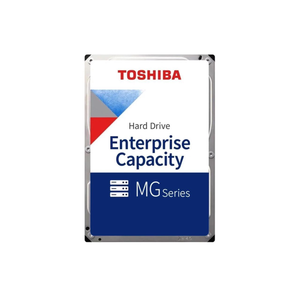Tvrdi diskovi
Iako je skriven duboko u kućištu, tvrdi disk neumorno slaže, sortira i čuva svaki vaš digitalni trag. Sve što radite na računalu, od pohrane dokumenata do gledanja videa u nekom trenutku prolazi kroz njega.
44 proizvoda u kategoriji Tvrdi diskovi
44 proizvoda
Negdje, duboko u vašem računalu, smjestio se uređaj koji svakodnevno obavlja jednu od najvažnijih misija, čuva sve što ste ikad spremili. Od obiteljskih fotografija do poslovnih dokumenata i omiljenih igara, tvrdi disk arhivira vaš digitalni život. Zato je ovaj tekst posvećen upravo njemu, tome kako radi, kako znati kada ne radi i što učiniti kad dođe vrijeme za promjene.
Što je zapravo tvrdi disk i kako radi?
Tvrdi disk je mjesto gdje vaše računalo sprema sve što vam je važno: fotografije, glazbu, dokumente, igre, pa čak i sam operativni sustav. Kada nešto preuzmete, instalirate ili spremite, to ne nestaje ‘negdje u oblaku’, nego ostaje na ovom fizičkom dijelu računala, spremno za korištenje kada god vam zatreba.
Unutra se nalazi nekoliko metalnih ploča koje se vrte velikom brzinom, a iznad njih se kreće mala glava koja zapisuje i čita podatke. U radu podsjeća na gramofon, ali umjesto glazbe obrađuje datoteke, programe i sve što radite na računalu. Svaka slika koju otvorite, svaka aplikacija koju pokrenete, sve to stiže s tvrdog diska.
Tvrdi diskovi su već godinama standard u pohrani podataka jer nude puno prostora po relativno niskoj cijeni. Iako danas postoje brža rješenja poput SSD-ova, HDD je i dalje odličan izbor za čuvanje velikih datoteka, arhiva i sigurnosnih kopija. Koje su njihove prednosti, na što obratiti pažnju pri kupnji i kakve sve vrste postoje, saznajte u nastavku teksta.
HDD & SSD - u čemu je razlika?
Kada kupujete novi tvrdi disk ili birate laptop, velika je šansa da ćete naići na dvije magične kratice: HDD i SSD. Na prvi pogled djeluju kao samo još jedan niz slova u moru tehničkih izraza, razlika između njih može itekako utjecati na to kako će vam računalo raditi i koliko brzo.
HDD, odnosno hard disk drive, klasični je tip diska koji se koristi već desetljećima. Funkcionira pomoću mehaničkih dijelova, unutar kućišta nalaze se tanke metalne ploče koje se vrte velikom brzinom, a iznad njih lebdi čitaća glava koja zapisuje i očitava podatke s iznimnom preciznošću. Zvuči kao nešto iz prošlog stoljeća? Pa, i je, ali to ne znači da je zastario jer HDD-ovi su i dalje vrlo korisni. Njihova najveća prednost je veliki kapacitet po niskoj cijeni. Ako vam treba disk za spremanje puno fotografija, filmova, glazbe, igara ili sigurnosnih kopija, HDD nudi puno prostora bez da isprazni novčanik. S druge strane, zato što koristi mehaniku, osjetljiviji je na udarce, sporiji u radu i s vremenom se može istrošiti.
SSD, odnosno solid state drive, druga je liga. Unutra nema ništa što se vrti, klizi ili klika. Sve je elektroničko te podatke zapisuje i čita putem čipova, a to ga čini puno bržim, tišim i izdržljivijim. Kada imate SSD, računalo se pali za nekoliko sekundi, programi se otvaraju u tren oka, a sve što radite teče glađe. Još jedna prednost je što SSD troši manje energije i manje se grije, a to ga čini odličnim za laptope i uređaje koje često nosite sa sobom. Naravno, cijena po gigabajtu još uvijek je viša nego kod HDD-a, ali i to se polako izjednačava.
Možemo to usporediti ovako: HDD je kao veliki, pouzdani kombi, može puno toga prenijeti, ali ne očekujte da će ubrzati na 100 km/h za 3 sekunde. SSD je više kao električni sportski auto pa sve ide glatko, brzo i tiho, ali za istu količinu prostora platit ćete više.
U praksi, mnogi danas biraju kombinaciju oba: SSD za sustav i aplikacije (brzina i odziv), a HDD za sve ostalo kao što su filmovi, igre, arhive i backup. Tako dobivate i brzinu i prostor, bez da probijete budžet.
Koliko prostora vam stvarno treba?
Odabrati kapacitet tvrdog diska često zvuči jednostavno: ‘što više, to bolje’. No, u stvarnosti, ne treba svima ogroman disk koji će većinom biti prazan. Najbolji način da pogodite pravi broj je razmisliti kako i za što najčešće koristite računalo.
Za one koji računalo koriste za svakodnevne stvari kao što su surfanje, dopisivanje, malo glazbe i poneku fotku, 500 GB do 1 TB je sasvim dovoljno. Ima dovoljno prostora za sve osnovno te ne trebate brinuti o brisanju svaka dva tjedna.
Ako se često instaliraju igre, tu već dolazimo do ozbiljnijih brojki. Nove igre sve su veće, pa nekoliko komada lako može pojesti stotine gigabajta. U tom slučaju, 1 TB je minimum, a 2 TB omogućuje da se ne razmišlja previše što se drži, a što briše.
Za rad s videima, fotografijama visoke rezolucije, glazbom ili projektima koji traže puno prostora, svakako se isplati odmah uzeti 2 TB ili više. Video montaže, pogotovo u 4K rezoluciji, brzo napune i najprostranije diskove. Najbolje je kombinirati brzi SSD za aktivne datoteke i klasični HDD za pohranu svega što se želi sačuvati.
Za one koji rade s dokumentima, tablicama, PDF-ovima i e-mailovima, oko 500 GB do 1 TB bit će više nego dovoljno, osim ako se često spremaju veće baze podataka, nacrti ili projekti.
Ako se pitate gdje je nestalo slobodno mjesto, dobra ideja je baciti pogled na alate koji prikazuju što točno zauzima prostor, a često su to stare instalacije, videozapisi zaboravljeni u nekoj mapi ili automatske sigurnosne kopije.
7 znakova da tvrdi disk prestaje raditi
1. Neobični zvukovi
Klik, zvrndanje, cviljenje, ako vaš disk odjednom zvuči kao stari pisaći stroj, nešto nije u redu. To su mehaničke komponente koje ne rade kako bi trebale iI ne, to neće proći samo od sebe. Ako tvrdi disk počne stvarati zvukove koje nikad prije niste čuli, bolje da kopirate važne stvari dok još možete.
2. Usporeno pokretanje računala
Čini li vam se da sustav diže vječnost, a nekada je bio brži, moguće je da je disk na izdisaju. Pogotovo ako SSD radi kao raketa, a HDD izgleda kao da je zapeo u 2007. godini. Naravno, usporavanje može imati više uzroka, ali ako se događa redovito i bez očitog razloga, disk je sumnjivac broj jedan.
3. Nestanak datoteka ili poruke o greškama
Otvarate mapu i… ništa tamo? Ili dobijete poruku tipa ‘file not found’ za nešto što ste jučer koristili? To nije normalno. Moguće je da sektor na disku otkazuje i gubi podatke. Ako primijetite da datoteke misteriozno nestaju, vrijeme je da poduzmete nešto..
4. Računalo se smrzava bez razloga
Sve je radilo super, a onda je sve stalo i tako nekoliko puta dnevno? Ako vam se sustav smrzava, a ne znate zašto, tvrdi disk možda ima problema s čitanjem glavnih podataka. Posebno obratite pažnju ako se zamrzavanja događaju baš kada otvarate velike datoteke ili programe.
5. Česte poruke o popravku diska
Ako vas operativni sustav uporno upozorava da treba skenirati i popraviti disk, nešto definitivno nije u redu. Ti automatski alati mogu privremeno zakrpati problem, ali ako se to događa često, disk gubi tlo pod nogama.
6. Blue screen (plavi ekran) bez očitog razloga
Plavi ekran vam se događa niotkuda, a računalo je relativno novo i čisto od virusa? Ne krivite odmah Windows. Česti BSOD-ovi (blue screen of death) mogu značiti da disk ima fizičkih problema ili oštećenja koja remete rad sustava.
7. Disk nestaje s popisa uređaja
Jednog dana ga računalo vidi, drugog ne. Ako vaš disk ‘nestaje’ ili ga sustav povremeno ne prepoznaje, to može značiti ozbiljan hardverski problem. Također, to najčešće nije nešto što će se popraviti samo od sebe.
Kako preseliti podatke na novi tvrdi disk?
Kupili ste novi disk i sada vam se čini da je to super, ali… kako prebaciti sve s onog starog, a da ne izgubite ništa i da ne traje cijelu vječnost? Dobra vijest je kako proces nije kompliciran, samo treba znati što kliknuti. Saznajte kako to ide:
*Prvo napravite plan (i backup)
Prije nego krenete u akciju, dobro je znati što točno želite preseliti: samo dokumente i slike, ili cijeli sustav? Ako možete, napravite sigurnosnu kopiju svega na vanjski disk ili u oblak, za svaki slučaj.
*Spojite novi disk
Radi li se o vanjskom disku, dovoljno je uštekati ga. Ako se radi o unutarnjem disku, vjerojatno ćete ga morati fizički ugraditi u računalo ili laptop. Ako niste sigurni kako, bolje je prepustiti to nekome tko zna, da ga ne spojite gdje ne treba.
*Koristite alat za kloniranje (ako želite preseliti sve)
Ne želite ručno prebacivati datoteke, nego baš klonirati stari disk na novi (uključujući operativni sustav)? Tada možete koristiti besplatne alate poput Macrium Reflect, Clonezilla ili EaseUS Todo Backup. Oni će doslovno kopirati sve, kao da preselite cijeli stan.
*Ručno prebacivanje (ako ne trebate sve)
Ako samo želite prebaciti slike, dokumente, glazbu i slično, jednostavno otvorite obje lokacije (stari i novi disk) i povucite što vam treba. Možete napraviti i mape po kategorijama, čisto da se ne izgubi red.
*Provjerite je li sve prošlo kako treba
Nakon prebacivanja, provjerite da se sve otvara, da su datoteke kompletne i da ništa nije ostalo na starom disku što vam je važno. Ne brišite stari disk odmah, dajte mu par dana ‘probnog roka’.
*Ako ste klonirali, promijenite redoslijed pokretanja
Napravili ste klon i planirate koristiti novi disk umjesto starog? Možda ćete morati ući u BIOS i reći računalu: ‘Hej, sada pali s ovog novog diska’. Nije strašno, ali ako niste nikad radili, bolje je potražiti vodič ili pomoć.
*Na kraju, očistite stari disk (ili ga spremite kao backup)
Kada ste sigurni da je sve preneseno i da sve radi, stari disk možete formatirati i koristiti kao dodatnu pohranu ili backup. Planirate li ga prodati, reciklirati ili dati dalje, preporučuje se da ga temeljito obrišete pomoću posebnih alata jer jednostavno brisanje (delete ili format) ne briše podatke trajno.